https://www.billionwallet.com > ハードウェア(Hardware) > デュアルモニター(マルチモニター)の2画面表示の設定方法《1/2》
複数ディスプレイを使用するデュアルモニター/マルチモニター/ 2画面表示の設定方法《1/2》
複数のPCにてアプリやウィンドウを開いて作業すると、ウィンドウの切り替えが作業の流れに邪魔になり、100%実力を発揮できなく効率に限界があるのが事実です。
そんな時、2画面表示が可能なデュアルディスプレイ(マルチディスプレイ)を使うと、1枚ディスプレイで可能な作業量を2枚ディスプレイで実現できるので、かなりスムーズな作業の流れで効率が格段にアップします。マルチモニター(マルチディスプレイ)が必要な理由です。
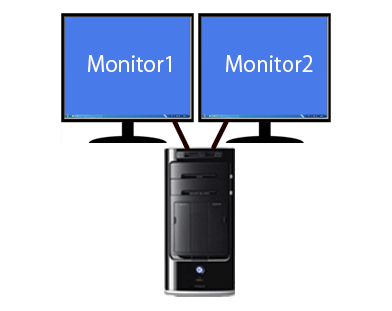
マルチモニター(デュアルモニター)を設置するには、基本的にパソコン本体(テスクトップ型)はもちろん、モニター2枚(以上)とマルチモニター対応可能なビデオカードが必要です。ここではデュアルモニター、OSはWindows系を中心に紹介します。
スポンサーリンク

デュアルモニター(マルチモニター)を使っている場合、デスクトップのタスクバーのボタンの表示方法はカスタマイズすることができます。タスクバー上でマウス右クリックし...
パソコン本体とディスプレイ
昔と違って、今は手ごろな価格で高性能のディスプレイが手に入ります。普通テスクトップ型パソコンはDELL、HP、Acer、ASUS社が作る既製のパソコンと組み立ての自作パソコンがあります。
自分が何をやりたいのかの作業環境を考慮して、既製品を購入するか自作パソコンがいいのかを決めればいいと思います。具体的に、主にゲーム中心なのか、グラフィック・映像中心の作業なのか、他にネットサーフィンだけで十分なのかによって購入基準が変わります。
それによってパソコンのスペックや価格も様々なので、自分のお好みで用意すればいいと思います。ディスプレイは基本フルHD(1980×1080)であれば十分だと思いますが、解像度が高くなるとそれだけ作業量や作業範囲はスムーズに広く効率よくなります。
WQHD(2560×1440)ディスプレイー画素数はフルHDの4倍、解像度はフルHDの約1.5~1.8倍ーだと格段に環境が違うと思います。これも自分のやりたい作業を考慮して購入すれはいいと思います。
自分のモニター(ディスプレイ)の解像度などの情報は、コントロールパネル→「デスクトップのカスタマイズ」→「画面の解像度の調整」にて各ディスプレイが表示できる最大の解像度などがわかります。
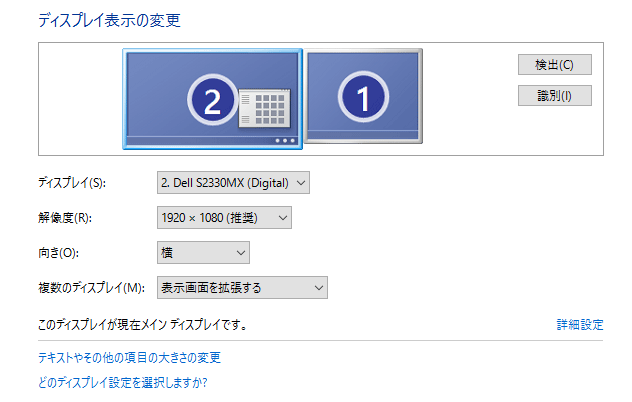
ビデオカード(グラフィックボード)
映像を信号として出力または入力する機能のボードを「ビデオボード」「グラフィックカード」「グラフィックボード」「グラフィックスカード」と言います。
ゲームや映像が高速・高解像度な表示環境を求められるようになった今は、それを満足させる高性能なスペックを持つビデオカードの時代になりつつあります。
高性能なだけで高解像度はもちろん、優れたグラフィック描画の処理、CPU負荷の軽減、マルチディスプレイ対応も可能になりました。

よく知られているメーカー品は、NVIDIA(エヌビディア)社のGeForceシリーズとAMD社のRadeonシリーズがあります。どちらがいいとか優れているかはそれぞれメリット/デメリットと、パソコンの使用環境によって評価は様々です。
マルチディスプレイ対応の商品も低価格から高価な品までいろいろありますので、作業環境を考えて手ごろな商品を選びます。
スポンサーリンク
Windows10のディスプレイ設定
Windows10でのディスプレイ設定は、「スタート」→「設定」→「システム」→「ディスプレイ」にて、基本設定が可能ですが、詳細な情報の設定を知りたい方は画面の下に表記されている「ディスプレイの詳細設定」をクリックして設定/確認ができます。
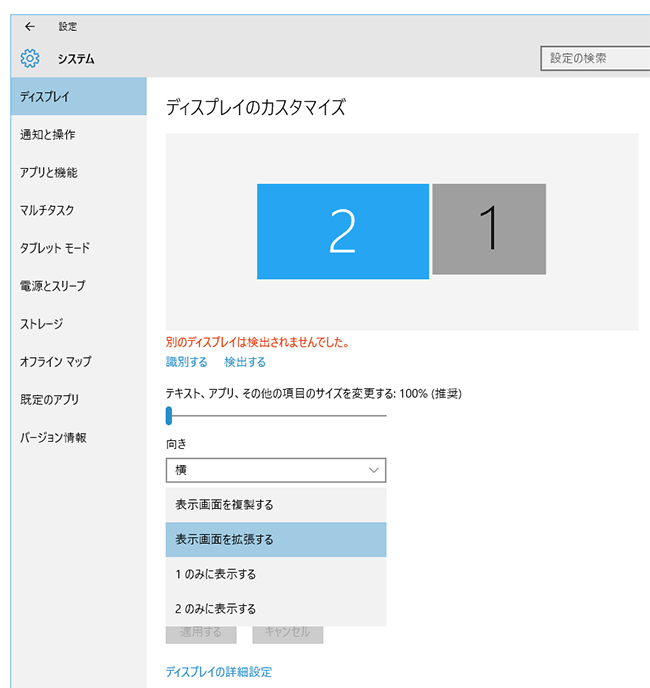
さらに詳細設定にて、関連設定項目をクリックすると、色調整・ClearTypeテキスト・アダプターのプロパティの表示などでもっと詳細なグラフィックボード情報がわかります。
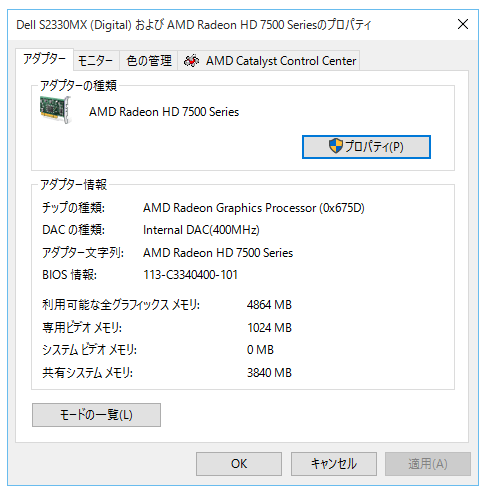
以下の画像のように、搭載したビデオカード(グラフィックボード)のメーカーが提供している、パソコンにインストール済みのドライバーを開きますと詳細な情報がわかります。
Windows OSが自動認識してくれるグラフィックボード情報とは別途に専用ドライバーをインストールすると細かな設定はもちろん、より安定した性能を発揮できます。メーカーのホームページにて専用ドライバーのダウンロードができます。
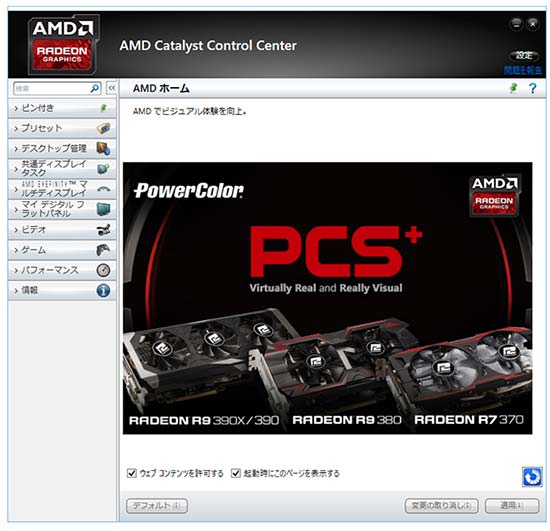
スポンサーリンク
スポンサーリンク
Category
BILLION WALLET Copyright©All rights reserved